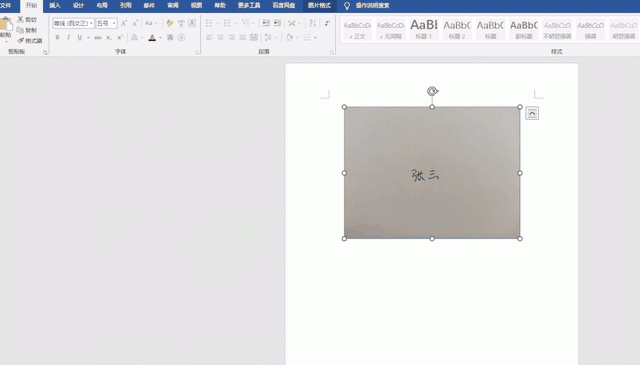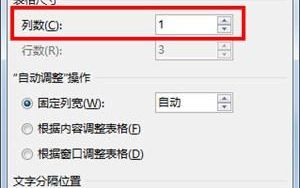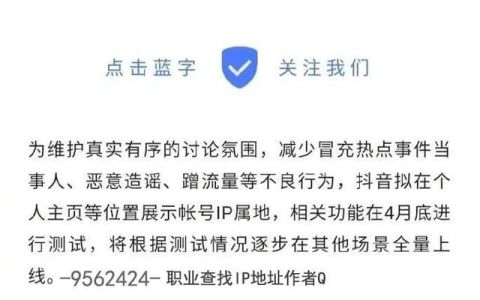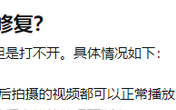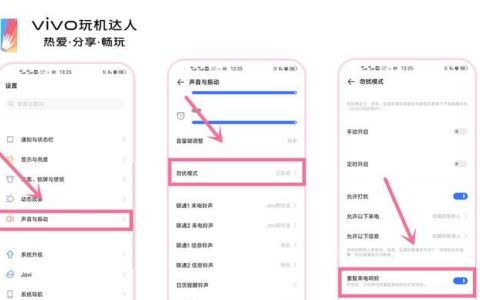Hello大家好,我是帮帮。今天跟大家分享一下word自动编号间距变化技巧,文档编辑排版快速简单,效率提升不加班。
有个好消息!为了方便大家更快的掌握技巧,寻找捷径。请大家点击文章末尾的“了解更多”,在里面找到并关注我,里面有海量各类模板素材免费下载,我等着你噢^^<——非常重要!!!
メ大家请看范例图片,word文档编辑,我们增加自动编号。可以全选内容——编号——选择一个编号类型,编号就自动添加,包括新建段落行,也能增量添加编号。メ
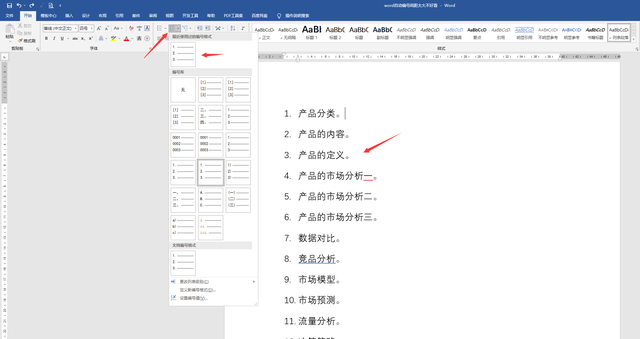
メ我们点选段落编号,发现编号与正文文字之间间距过大,不符合排版需要。メ
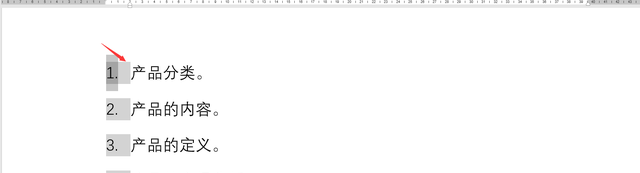
メ我们点击段落编号——全选——右键调整列表缩进。メ
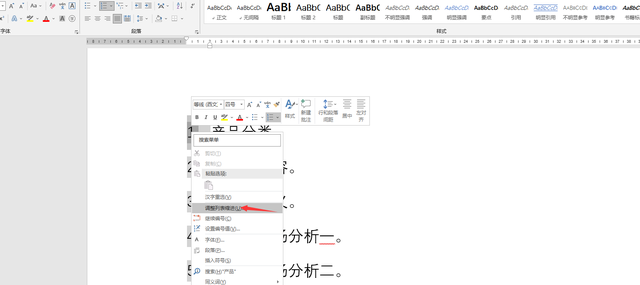
メ弹窗中,编号位置,文本缩进都输入0,编号之后选择不特别标注。メ
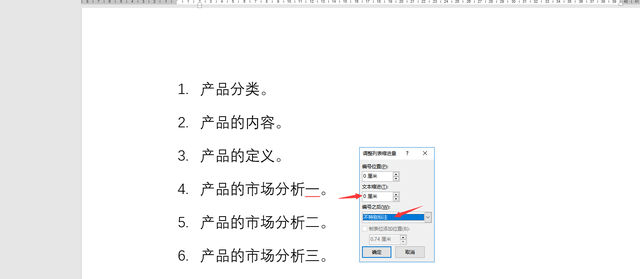
メ编号文本批量格式调整完毕,符合场景需要。メ
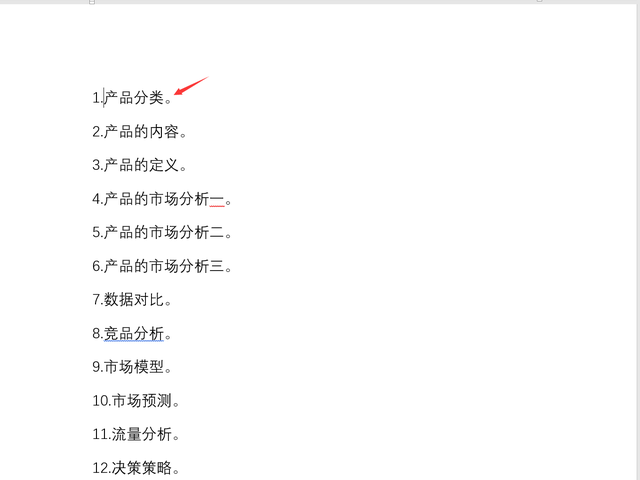
メ自动编号好处多多,我们段末插入表格,表格内也自动加入编号,重新加入文字段落同样。简单实用,大家赶紧GET住。メ
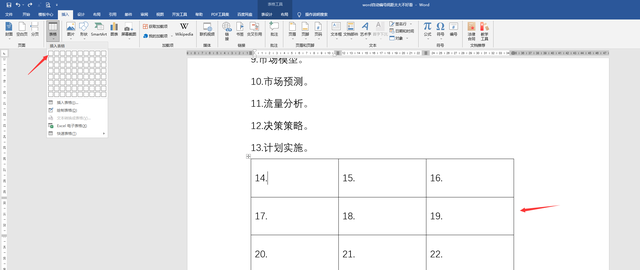
下载方法!帮帮将每天定时更新各种模板素材,获取方式。